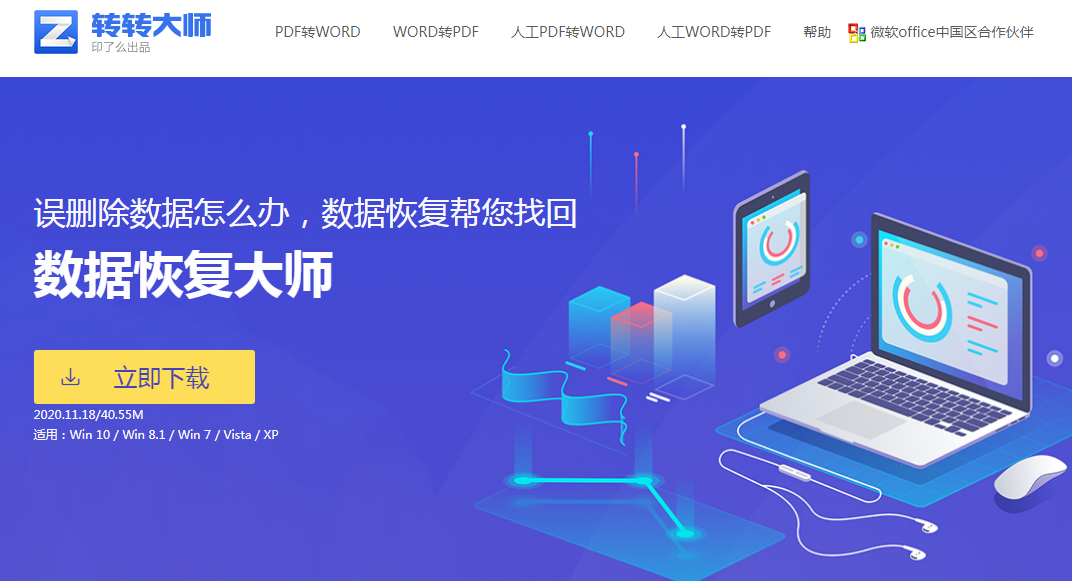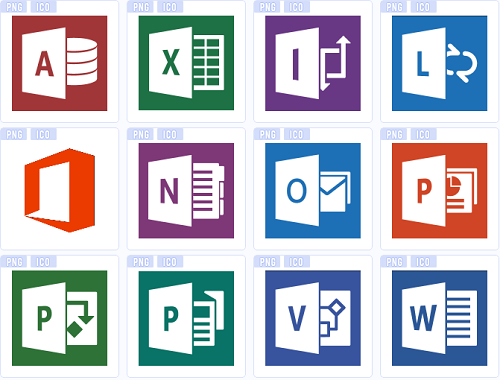在日常使用电脑、手机或其他数字设备时,不小心误删重要文档是许多人都会遇到的头疼问题。这些文档可能包含工作资料、学习笔记、珍贵照片或是其他无法替代的宝贵信息。幸运的是,即使文档被误删,我们仍然有机会通过一系列方法来尝试恢复它们。那么不小心误删的文档怎么恢复原状呢?本文将为您提供一份详细的指南,帮助您在不慎误删文档后,尽可能恢复其原状。
一、立即停止使用存储设备
一旦发现文档被误删,首先要做的是立即停止使用涉及该文档的存储设备,如硬盘、U盘、SD卡或手机内存等。继续使用存储设备可能会覆盖被删除文件所占用的空间,从而降低恢复的成功率。
二、检查回收站或最近删除
大多数操作系统和应用程序都提供了回收站(Windows、Linux)或最近删除(iOS、Android)这样的功能,用于暂时存放被删除的文件。
操作如下:
1、Windows/Linux:双击桌面上的“回收站”图标,浏览回收站中的文件,找到被误删的文档,右键点击选择“还原”即可。
2、Mac:打开Finder,在侧边栏中找到“废纸篓”,执行相同的操作。
3、iOS/Android:在相册或文件管理器中查找“最近删除”或类似名称的文件夹,长按被误删的文档,选择“恢复”或类似的选项。
三、使用数据恢复软件
如果文档已经从回收站或最近删除中清空,那么就需要借助专业的数据恢复软件来尝试找回,下面以转转大师数据恢复操作为例。
恢复不小心误删的文档步骤:
第一步、选择合适的恢复功能

根据文档丢失的情况来选择贴合的恢复功能,如果文档是储存在U盘、内存卡这些外部设备,那么选择“U盘/内存卡恢复”,如果文档在电脑上因为误删、格式化、清空回收站等情况丢失,那么选择对应的一项即可。
第二步、选择文档所在的位置

如果文档是U盘、内存卡这些外部设备,那么需要提前连接上电脑,然后选择它,如果是电脑磁盘,那么选择对应的磁盘即可。
第三步、查找文档

文档扫描出来后可以按名称搜索,也可以根据文件类型来找回,查找的方式很多,不怕找不到。
第四步、恢复文档

文档找到后最好是先预览一下,双击文档即可预览,无法预览的文档可能是受损文档哦,所以一定要先查看文档的情况后恢复,以免恢复出来的文档也是坏的。
四、检查备份
定期备份是防止数据丢失的最佳方法。如果您有备份习惯,那么恢复删除的文档将变得非常简单。
操作如下:
1、访问备份存储设备:将备份存储设备连接到电脑上,并打开包含备份文件的文件夹。2、查找文档:在备份文件夹中浏览,找到被误删的文档。
3、复制并粘贴:将找到的文档复制到电脑的相应位置,以恢复其可用性。
五、联系专业数据恢复服务
如果以上方法都无法恢复删除的文档,或者文档对您来说非常重要,那么可以考虑联系专业的数据恢复服务。这些服务通常拥有更高级的技术和设备,能够处理更复杂的数据恢复问题。
六、预防措施
为了防止未来再次发生文档误删的情况,建议采取以下预防措施:
- 定期备份:定期将重要文档备份到外部存储设备、云存储服务或网络硬盘中。
- 小心操作:在删除文件之前,请仔细确认文件是否确实不再需要。
- 使用文件版本控制:对于重要的文档,可以使用版本控制软件来管理不同版本的文件,以便在需要时恢复到早期版本。
- 设置文件恢复功能:利用操作系统或文档编辑软件提供的文件恢复功能,以便在文件被删除后的一段时间内能够恢复。
总结
以上就是不小心误删的文档怎么恢复原状的方法介绍了,不小心误删的文档虽然令人沮丧,但并非无法挽回。通过及时采取行动、利用合适的方法和工具,我们仍然有机会恢复这些宝贵的数据。同时,采取必要的预防措施也是非常重要的,以避免未来再次发生类似的情况。


 技术电话:17306009113
技术电话:17306009113 工作时间:08:30-22:00
工作时间:08:30-22:00 常见问题>>
常见问题>> 转转大师数据恢复软件
转转大师数据恢复软件
 微软office中国区合作伙伴
微软office中国区合作伙伴
 微信
微信 微信
微信 QQ
QQ QQ
QQ QQ空间
QQ空间 QQ空间
QQ空间 微博
微博 微博
微博 不小心误删的文档怎么恢复原状
不小心误删的文档怎么恢复原状
 免费下载
免费下载